excel导入txt文件的教程
时间:2024-01-02 09:41:48作者:极光下载站人气:230
excel软件是用户在日常工作中经常应用到的一款软件,它可以让用户简单轻松的完成表格文件的编辑工作,并且还可以对表格文件中的数据进行计算或是插入图表等,总之只要是关于表格文件的编辑问题,都可以在excel软件中里解决,当用户在excel软件中编辑表格文件时,想要在页面上导入txt文件,却不知道怎么来操作实现,于是问到具体的导入过程,其实这个问题是很好解决的,用户直接在菜单栏中点击插入对象选项,接着进入到插入对象窗口中,用户在由文件创建选项卡中选择好txt文件后按下确定按钮即可解决问题,那么接下来就让小编来向大家分享一下excel导入txt文件的方法教程吧,希望用户能够从中获取到有用的经验。
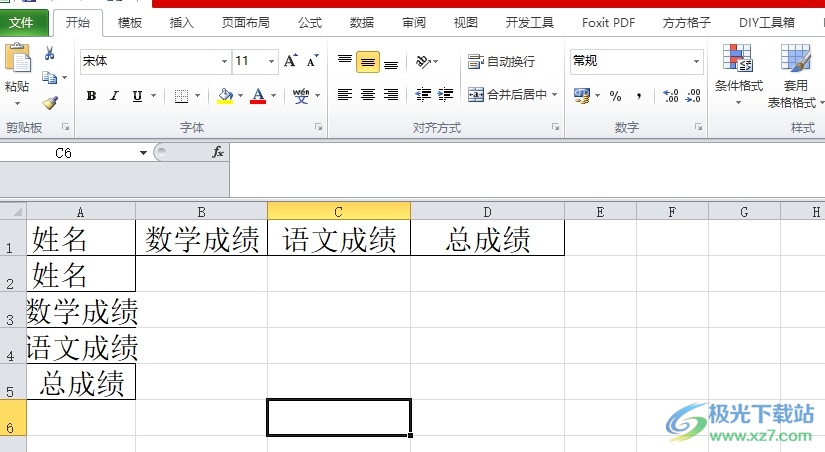
方法步骤
1.用户在电脑上打开excel软件后,进入到表格文件的编辑页面上来进行设置
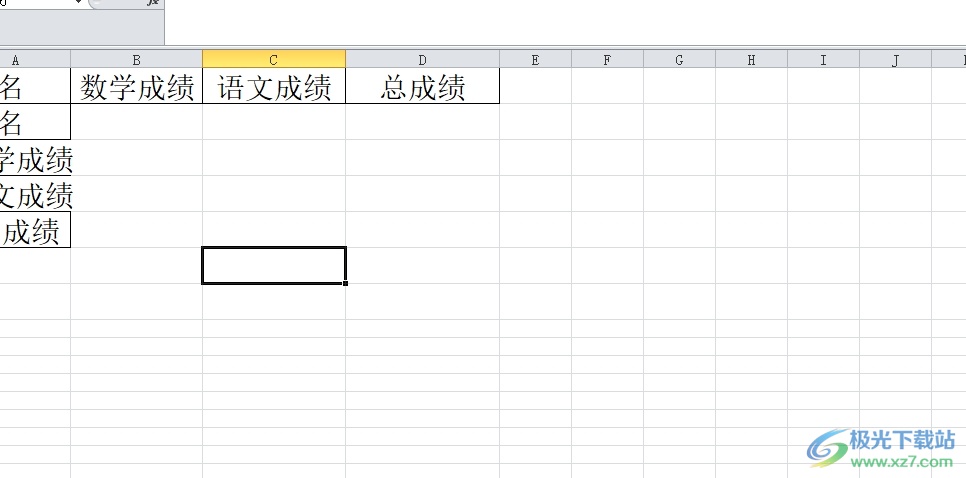
2.接着在页面上方的菜单栏中点击插入选项,将会显示出相关的选项卡,用户选择其中的对象选项

3.进入到对象窗口中,用户将选项卡切换到由文件创建选项卡上来进行设置
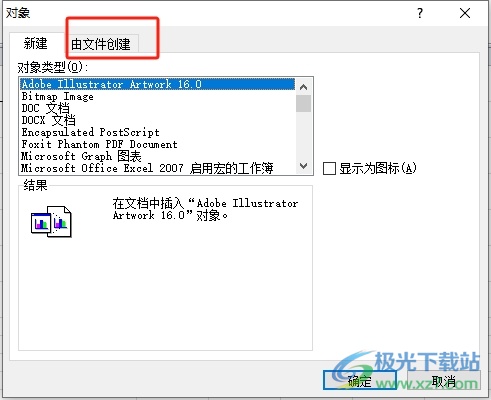
4.这时在下方显示出来的功能选项中,用户按下右侧的浏览按钮
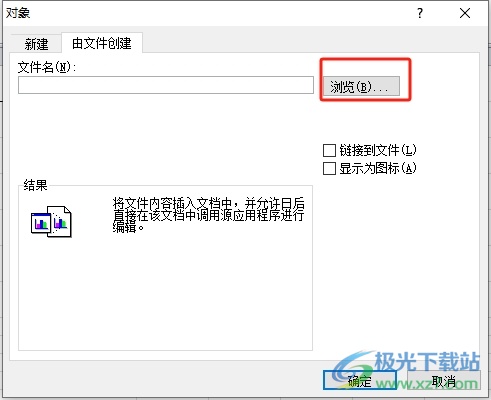
5.进入到浏览窗口中,用户选择其中的txt文件后,按下右下角的打开按钮
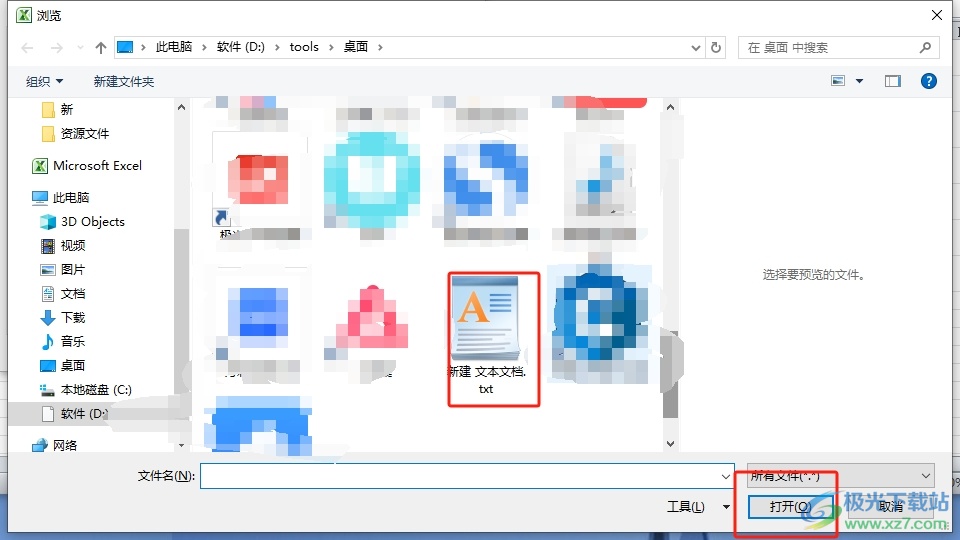
6.然后回到对象窗口中,用户完成文件的选择后按下底部的确定按钮就可以了
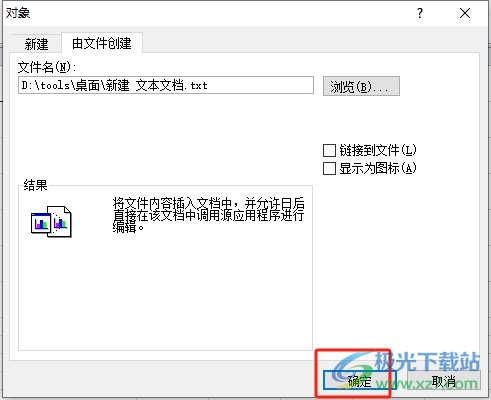
7.此时用户在表格的编辑页面上,就会看到显示出来的txt文件图标了
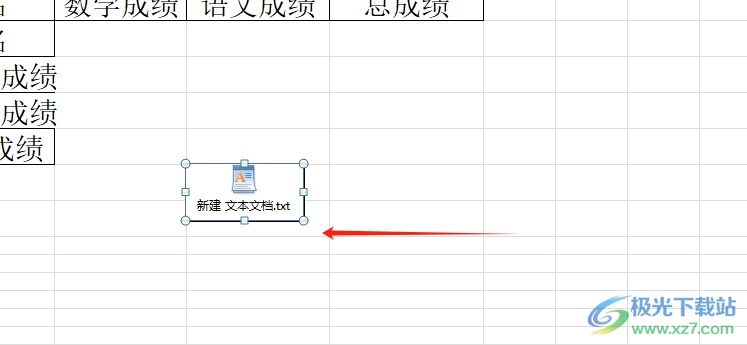
以上就是小编对用户提出问题整理出来的方法步骤,用户想要在表格中导入txt文件,就可以在菜单栏中利用插入对象功能,接着在打开的对象窗口点击由文件创建选项卡来选择txt文件即可解决问题,方法简单易懂,因此感兴趣的用户可以跟着小编的教程操作试试看。

大小:60.68 MB版本:1.1.2.0环境:WinAll, WinXP, Win7
- 进入下载
相关推荐
相关下载
热门阅览
- 1百度网盘分享密码暴力破解方法,怎么破解百度网盘加密链接
- 2keyshot6破解安装步骤-keyshot6破解安装教程
- 3apktool手机版使用教程-apktool使用方法
- 4mac版steam怎么设置中文 steam mac版设置中文教程
- 5抖音推荐怎么设置页面?抖音推荐界面重新设置教程
- 6电脑怎么开启VT 如何开启VT的详细教程!
- 7掌上英雄联盟怎么注销账号?掌上英雄联盟怎么退出登录
- 8rar文件怎么打开?如何打开rar格式文件
- 9掌上wegame怎么查别人战绩?掌上wegame怎么看别人英雄联盟战绩
- 10qq邮箱格式怎么写?qq邮箱格式是什么样的以及注册英文邮箱的方法
- 11怎么安装会声会影x7?会声会影x7安装教程
- 12Word文档中轻松实现两行对齐?word文档两行文字怎么对齐?
网友评论